可通过修改vscode设置或使用插件调整终端光标闪烁效果。1. 打开settings.json文件并添加配置项,将"terminal.integrated.cursorblinking"设为false可关闭闪烁,通过"terminal.integrated.cursorstyle"可更改光标样式;2. 安装如customize ui或terminal tabs等插件实现更丰富的定制选项,包括动画、颜色、频率等;3. 高级用户可尝试修改操作系统层面的设置,如windows注册表或linux/macos的终端配置文件,但建议优先使用内置设置或插件完成调整。
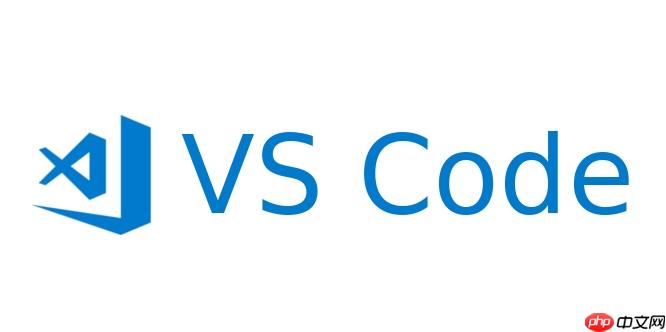
VSCode的终端光标默认是会闪烁的,有些用户可能觉得这种动态效果干扰注意力,或者相反,希望它更明显一些。其实这个闪烁速度是可以调整甚至关闭的,只需要简单修改配置即可。
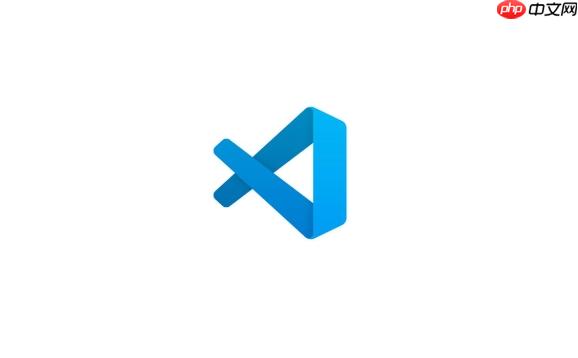
settings.json 文件VSCode 的终端行为大多通过 settings.json 文件进行控制。你可以通过以下方式打开该文件:
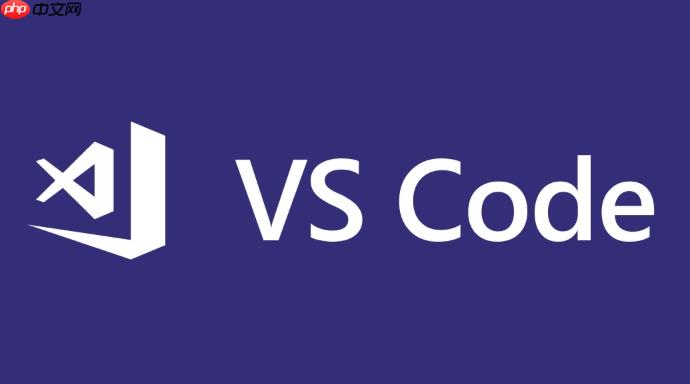
Ctrl + Shift + P 或 Cmd + Shift + P)在打开的 JSON 文件中添加如下配置项:
{
"terminal.integrated.cursorBlinking": true,
"terminal.integrated.cursorStyle": "block"
}其中:
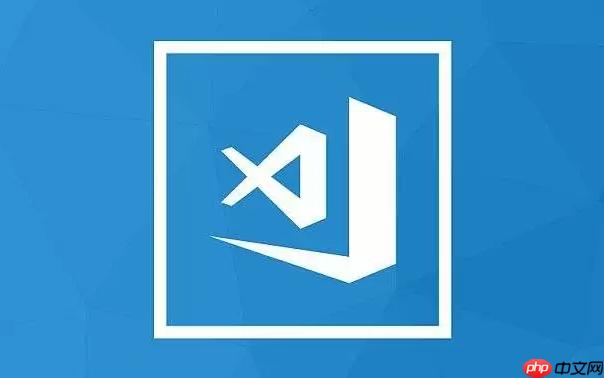
"terminal.integrated.cursorBlinking" 控制是否闪烁,设为 false 则光标不闪。"terminal.integrated.cursorStyle" 是光标样式,支持 "block"(方块)、"underline"(下划线)、"line"(竖线)等样式。注意:虽然 VSCode 提供了设置光标闪烁的选项,但目前并没有直接调节“闪烁速度”的参数。如果你想要改变频率,可能需要借助外部插件或系统级设置。
如果默认设置不能满足你的需求,可以尝试安装一些社区开发的扩展来获得更丰富的定制选项。比如:
customize-ui-terminal-cursor 等子插件使用)这些插件有时会提供对光标动画、颜色、粗细、频率等方面的更细致控制。
安装方法:
Ctrl + Shift + X)有时候你会发现即使在 VSCode 中设置了光标不闪烁,它还是在动,这可能是操作系统层面的设置影响到了终端模拟器。
例如,在 Windows 上:
.bashrc、.zshrc)加载特定的 TERM 设置来间接影响光标行为。不过这类操作通常只推荐高级用户尝试,普通用户建议优先使用 VSCode 内置设置或插件解决。
基本上就这些方法了。想让终端看起来更顺眼,调整光标是一个小细节,但确实能提升使用体验。
以上就是如何修改VSCode的终端光标闪烁速度 终端光标动态效果调整技巧的详细内容,更多请关注php中文网其它相关文章!

每个人都需要一台速度更快、更稳定的 PC。随着时间的推移,垃圾文件、旧注册表数据和不必要的后台进程会占用资源并降低性能。幸运的是,许多工具可以让 Windows 保持平稳运行。




Copyright 2014-2025 https://www.php.cn/ All Rights Reserved | php.cn | 湘ICP备2023035733号